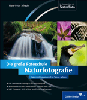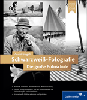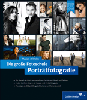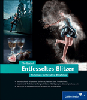2.7 Vom Umgang mit der Bilderflut 

Im Rahmen der HDR-Fotografie und -Verarbeitung wird eine große Menge an Bilddateien produziert. Da wären zum einen die Ausgangsaufnahmen. Wahrscheinlich möchten Sie die Aufnahmen für Dokumentationszwecke behalten, was durchaus sinnvoll ist. Vielleicht sollen die Bilder auch einem anderen Zweck als dem HDR-Imaging dienen. In diesem Fall sind zumindest die optimal belichteten Aufnahmen zu erhalten und entsprechend einzuordnen.
Zwischenstufen behalten | Zu den Ausgangsaufnahmen kommen die eigentlichen HDR-Bilder. Diese sind möglicherweise mit unterschiedlichen Programmen und Einstellungsparametern erzeugt worden und werden zu Vergleichszwecken ebenfalls archiviert. Nach der HDR-Erzeugung folgt das Tone Mapping. Dabei gibt es so viele Möglichkeiten, dem Bild einen besonderen Stil oder Ausdruck zu verleihen, dass es auch hier sinnvoll erscheint, mehrere Versionen abzuspeichern. Hat man sich auf einige unterschiedliche Tonemapped-Kopien festgelegt, kommt das Finishing im Bildbearbeitungsprogramm hinzu. Liegt das gewünschte Ergebnis dann vor, wäre die Konsequenz, sämtliche Ausgangsmaterialien zu entsorgen, um wieder Platz und Übersicht zu schaffen. Letztendlich wäre diese Konsequenz aber nicht sonderlich clever, zumal die Preise für Speichermedien stetig fallen. Selbst wenn das Ausgangsmaterial erhalten bleibt, muss für jede Änderung der gesamte Prozess der HDR-Generierung und des Tone Mappings erneut durchlaufen werden. Es läuft schließlich auf eine ordentliche Dateiverwaltung hinaus, die hilft, den Überblick zu bewahren.
Software nutzen | Mittlerweile gibt es eine Reihe ausgezeichneter Bild- und Datenverwaltungsprogramme, die es dem Fotografen erheblich leichter machen, die Übersicht und Ordnung auf den Festplatten zu erhalten. An dieser Stelle möchte ich Ihnen zwei Programme vorstellen, die für die Ordnung und Sichtung im HDR-Workflow bestens geeignet sind.
Zum einen wäre da Adobe Bridge mit einigen neuen Features in der aktuellen CS3-Version, die ideal für den HDR-Workflow sind. Ergänzt wird Adobe Bridge durch die kostenlose Software Picasa. Das Bildbetrachtungsprogramm überzeugt durch seine Geschwindigkeit und ist sehr gut geeignet, ein großes Bildarchiv schnell zu sichten. Vor allem beim Auflösen von Ordnern zeigt Picasa der neuen vergleichbaren Funktion von Bridge, was Geschwindigkeit bedeutet.
2.7.1 Dateiverwaltung mit Adobe Bridge 

Die Adobe Bridge ist die Weiterführung des Dateibrowsers, der bis zur Version CS in Photoshop integriert war. Mittlerweile ist die Bridge ein eigenständiger Dateibrowser, der nahezu sämtliche Formate anzeigen kann. Die Software bietet sich als »Brücke« für sämtliche Adobe-Produkte an und hat darüber hinaus einige ausgezeichnete Funktionen zu bieten, die im HDR-Workflow sehr nützlich sind.
Abbildung 2.58 Adobe Bridge als Dateimanager lässt sich den eigenen Wünschen anpassen und bietet zahlreiche Möglichkeiten der Verschlagwortung.
Die wichtigsten Funktionen für das HDR-Imaging
- Favoriten und Ordner
Unter dem Reiter Favoriten können Dateien, Ordner und Verknüpfungen angelegt werden, die häufig benutzt werden. Am einfachsten geschieht dies durch Drag & Drop an der Stelle, an der der Favorit angelegt werden soll.
Über den Reiter Ordner erhält man Zugriff auf die gesamten Inhalte der Festplatten, Laufwerke und Zusatzgeräte, vergleichbar mit einem klassischen Dateibrowser. Die markierten Inhalte sehen Sie entsprechend im Inhaltsfenster.
Abbildung 2.59 Durch Drag & Drop lassen sich die Favoriten bequem anlegen.
Abbildung 2.60 Adobe Bridge: Wie mit einem klassischen Dateibrowser lassen sich die Speichermedien durchforsten.
TIPP Wenn die Filter-Registerkarte aktiviert ist, erscheint in der oberen linken Ecke ein Ordner-Symbol mit einem kleinen durchgestrichenen Kreis. Wenn Sie dieses Symbol anklicken, werden alle Bilder des aktuellen Ordners und aller Unterordner angezeigt. Die Unterordner werden praktisch in der Ansicht aufgelöst. Dieser Vorgang kann
je nach Anzahl der Unterordner und den darin befindlichen Bildern relativ lange dauern.
TIPP Bei großen Datenmengen kann es einige Zeit in Anspruch nehmen, bis die Bridge die Vorschau für alle Bilder erstellt hat. Über Werkzeuge • Cache • Cache generieren und exportieren… lässt sich im Hintergrund ein Cache für den ausgewählten Ordner und alle seine Unterordner erstellen. Beim nächsten Aufrufen des Ordners stehen die Miniaturen und sämtliche Beschriftungen und Wertungen sofort zur Verfügung.
- Filter und Stichworte
Eine ausgesprochene Programmbereicherung ist die Erweiterung der Filterfunktion für Dateien. Die Bilder können anhand einer Vielzahl von Merkmalen sortiert und gesichtet werden. Ob nach Format, ISO, Erstellungsdatum, Wertungen oder eigenen Stichwörtern, die Dateien lassen sich nach nahezu allen denkbaren Kombinationen sortieren und anzeigen.
Abbildung 2.61 Die Sortierfunktion der Bridge lässt keine Wünsche offen.
Abbildung 2.62 Durch die Anlage und Vergabe von Stichwörtern lässt sich das Bildarchiv perfekt verschlagworten.
- Vorschau und Lupe
Wie alle Fenster in der Bridge kann auch die Vorschau an jede Stelle des Programmfensters verschoben werden. Außerdem lassen sich unterschiedliche Arbeitsbereiche bequem abspeichern und mit einem Klick aufrufen.
Zum genauen Überprüfen muss das Vorschaubild weder geöffnet noch eingezoomt werden. Durch einen Klick in das Vorschaubild wird die neue Lupenfunktion aufgerufen. Durch die Lupe wird der Bereich, auf den geklickt wurde, in einer 100 %-Ansicht gezeigt. Somit können Tonemapped-HDR-Bilder schon in der Bridge auf mögliche Fehler inspiziert werden.
Indem Sie die (Strg)-Taste beim Auswählen gedrückt halten, werden in der Vorschau mehrere Bilder angezeigt. Damit können Sie direkte Vergleiche komfortabel in der Bridge durchführen.
Abbildung 2.63 Durch die Möglichkeit, mehrere Bilder in der Vorschau zu vergleichen, ist eine schnelle Sortierung gewährleistet. Mit Hilfe der Lupe können darüber hinaus auch Bilddetails miteinander verglichen werden.
- Metadaten und Stapel
Abschließend sind zwei Neuerungen der Bridge zu nennen, die von ganz besonderem Nutzen für die HDR-Fotografie sind: Die Daten, die aus den EXIF-Aufzeichnungen ausgelesen werden, werden optisch ähnlich den Kamera-Displays dargestellt. Sie können also mit einem Blick die relevanten Informationen der HDR-Ausgangsfotografien ablesen.
Wie geschaffen für die HDR-Fotografie ist die Möglichkeit, Bilder zu stapeln. Unter dem Menüpunkt Stapel können markierte Bilder zusammengefasst werden. Dies erleichtert den Überblick erheblich, beispielsweise bei einer Fülle von unterschiedlich belichteten Ausgangsfotografien für ein 360°-Panorama. Die Stapel können aufgeklappt, erweitert oder im Schnelldurchlauf abgespielt werden. Insgesamt eine Funktion, die einfach zu bedienen ist, Ordnung schafft und ab dem ersten Gebrauch ungemein schätzenswert ist.
Für die Datei- und Bildverwaltung ist die Bridge durchaus zu empfehlen und muss sich nicht mehr hinter Bilddatenbanken wie Cumulus oder Portfolio verstecken. Die Möglichkeiten, die die Bridge dem HDR-Fotografen bietet, sind allemal ausreichend, um Ordnung zu schaffen. Letztendlich liegt es aber an Ihnen, Ihre Aufnahmen konsequent zu sortieren, zu bewerten und zu verschlagworten.
Abbildung 2.64 Mit einem Blick kann der Fotograf die relevanten Daten wie Blende, Verschlusszeit oder ISO erfassen. Die Anzeige ist der gewohnten Anzeige des Kamera-Displays nachempfunden.
2.7.2 Bildbetrachter Picasa 

Als Ergänzung zur Datenverwaltung Bridge bietet sich als schneller Bildbetrachter Picasa an, der auch noch zusätzliche Bildbearbeitungsfunktionen bietet. Picasa richtet sich vorrangig an Einsteiger und kann im Rahmen der HDR-Fotografie auch nur als Ergänzung zu professionellen Programmen angesehen werden.
Die Vorteile für HDR-Fotografen
- Vor allem die Geschwindigkeit für eine Sichtung des Bildbestandes überzeugt. Das Umschalten zwischen Ordnerstruktur und flacher Struktur funktioniert ohne Zeitverlust.
- Neben den gängigen Dateiformaten werden auch RAW-Dateien und Filmformate angezeigt.
- Die Bildbestände können nach Kriterien wie Datum oder eingefügten Kommentaren sortiert und durchsucht werden. Sie können den Aufnahmen auch Bewertungen hinzufügen.
Abbildung 2.65 Die Stapelfunktion schafft Platz im Inhaltsfenster. Die 51 Ausgangsaufnahmen 1 für das Panorama wurden kurzerhand zusammengefasst und als Stapel abgelegt.
Nachteile beim Einsatz von Picasa
- Das Programm ist nicht MAC-kompatibel. MAC-Usern empfiehlt sich Apples iPhoto als Alternative.
- HDR-Formate kann das Programm (bislang) nicht anzeigen. Das ist nicht sonderlich tragisch, da auf den HDR-Bildern nicht viel zu erkennen ist.
- Die Funktionen zur Bildbearbeitung können nicht wirklich überzeugen und sind für die HDR-Fotografie unzureichend.
Abbildung 2.66 Vor allem das schnelle Umschalten zwischen der Ordneranzeige macht Picasa – neben der kostenlosen Verfügbarkeit – attraktiv für das HDR-Imaging.
Abbildung 2.67 Mit einem Doppelklick auf das kleine Vorschaubild öffnet Picasa das Bild im selben Fenster und bietet Bearbeitungsmöglichkeiten an.
Ihre Meinung
Wie hat Ihnen das Openbook gefallen? Wir freuen uns immer über Ihre Rückmeldung. Schreiben Sie uns gerne Ihr Feedback als E-Mail an kommunikation@rheinwerk-verlag.de.


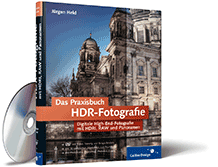
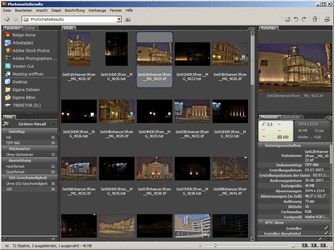
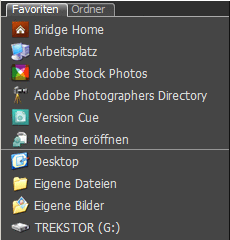
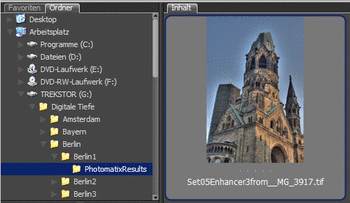
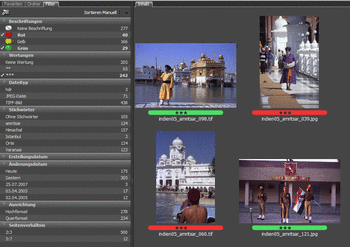
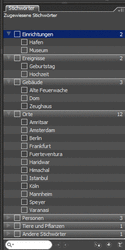
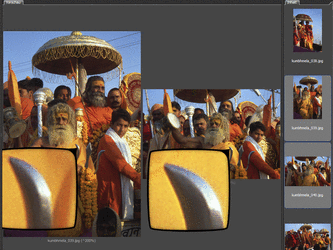
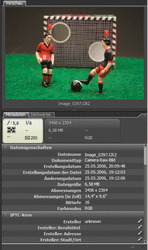
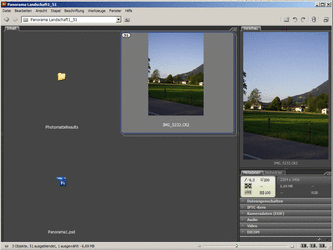
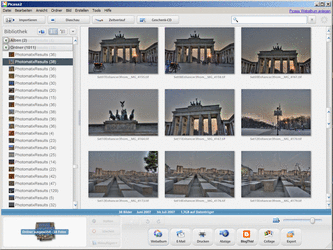
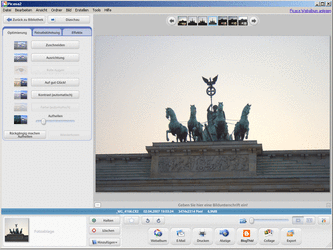
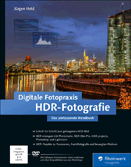
 bestellen
bestellen